最初から’Lhasa’と同等の能力を持つソフトがインストールされているので
圧縮したいファイルやフォルダを右クリックして「送る」を選び
「圧縮」にマウスを重ねて左クリックするだけで完了です
StepⅠ:準備
ダウンロードした’Lhasa’は ![]() のアイコンになっているはずですので
のアイコンになっているはずですので
マウスを重ねてダブルクリックしてください
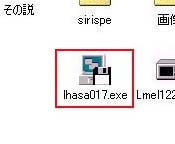
するとインストールが開始されます
まずインストール設定画面が出ます
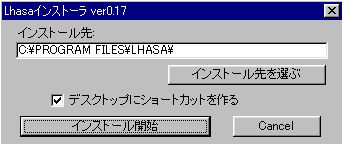
そのまま「インストール」のボタンを押せばOKです
’ショートカット’とは「プログラムへのアクセスを簡単にすること」です
デスクトップにショートカットを作成することでわざわざプログラムを
探さなくてもよくなります

上のような画面が出たらインストール終了です
次に圧縮,解凍設定画面がでますが
画面の左下の「関連付け」の「lzh」と「zip」のボタンを押して
両方が凹んだ状態になればOKです
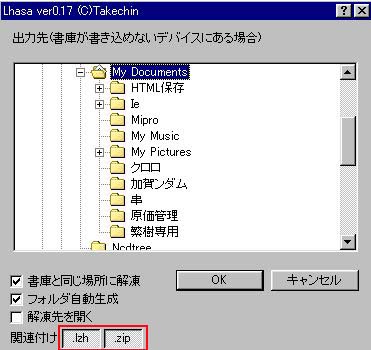
(「lzh」と「zip」については後ほど説明します)
これで設定終了です